Q&A
アップデートに関するトラブル
アップデート方法の手順をお試しいただいてもアップデートが始まらない場合は、以下をお試しください。
アップデートを正しい手順で実行しているかご確認ください。
1.キャプチャーボタンとHOMEボタンを押し続けます。
2.背面のリセットボタンを約1秒ほど長押ししてから離します。(この時に表面の2ボタンは押したままにしてください)
3.リセットボタンを離して1秒ほどしてからキャプチャーボタンとHOMEボタンを離します。
アップデートを実行するコントローラーがパソコンで正しく認識できていない可能性がございます。
1.アップデートのフォルダの中にある「ZuikiEvoTopUpdate」を右クリックします。
2.ポップアップの中から「管理者として実行」をクリックします。
3.ドライバーが正しくインストールされていなかった場合、こちらでインストールされます。
4.起動したアプリでアップデート方法の手順を実行します。
管理者として実行しても改善されなかった場合は、ドライバーを手動でインストールします。以下の手順をお試しください。
1.アップデートのフォルダの中にある「DRIVER」フォルダを開きます。
2.「SETUP.EXE」をダブルクリックして起動します。
3.ダイアログが起動しましたら、「INSTALL」のボタンをクリックします。
4.ポップアップ画面に「The drive is successfully Pre-installed in advance!」と表示されましたら「OK」をクリックします。
5.起動していたダイアログを閉じて、パソコンを再起動します。
※注意※
設定後にパソコンの再起動が必要です。再起動後にアップデートを再度お試し頂ければと存じます。
アップデートを正しい手順で実行しているかご確認ください。
1.キャプチャーボタンとHOMEボタンを押し続けます。
2.背面のリセットボタンを約1秒ほど長押ししてから離します。(この時に表面の2ボタンは押したままにしてください)
3.リセットボタンを離して1秒ほどしてからキャプチャーボタンとHOMEボタンを離します。
アップデートを実行するコントローラーがパソコンで正しく認識できていない可能性がございます。
1.アップデートのフォルダの中にある「ZuikiEvoTopUpdate」を右クリックします。
2.ポップアップの中から「管理者として実行」をクリックします。
3.ドライバーが正しくインストールされていなかった場合、こちらでインストールされます。
4.起動したアプリでアップデート方法の手順を実行します。
管理者として実行しても改善されなかった場合は、ドライバーを手動でインストールします。以下の手順をお試しください。
1.アップデートのフォルダの中にある「DRIVER」フォルダを開きます。
2.「SETUP.EXE」をダブルクリックして起動します。
3.ダイアログが起動しましたら、「INSTALL」のボタンをクリックします。
4.ポップアップ画面に「The drive is successfully Pre-installed in advance!」と表示されましたら「OK」をクリックします。
5.起動していたダイアログを閉じて、パソコンを再起動します。
※注意※
設定後にパソコンの再起動が必要です。再起動後にアップデートを再度お試し頂ければと存じます。
ダウンロードしたアプリやファイルを使用する際などに、「WindowsによってPCが保護されました」と表示されることがあります。
これは、パソコンに危害を及ぼす可能性がある場合に、パソコンを保護するために表示される画面です。
安全なアプリやファイルでも、表示されることがあります。
※ Windowsのアップデート状況によって、画面や操作手順、機能などが異なる場合があります。
「WindowsによってPCが保護されました」が表示される場合は、以下の対処方法を行ってください。
1.「WindowsによってPCが保護されました」が表示されたら、「詳細情報」をクリックします。
2.アプリ: ZuikiEvoTopUpdate.exe であることを確認してから、「実行」をクリックします。
これは、パソコンに危害を及ぼす可能性がある場合に、パソコンを保護するために表示される画面です。
安全なアプリやファイルでも、表示されることがあります。
※ Windowsのアップデート状況によって、画面や操作手順、機能などが異なる場合があります。
「WindowsによってPCが保護されました」が表示される場合は、以下の対処方法を行ってください。
1.「WindowsによってPCが保護されました」が表示されたら、「詳細情報」をクリックします。
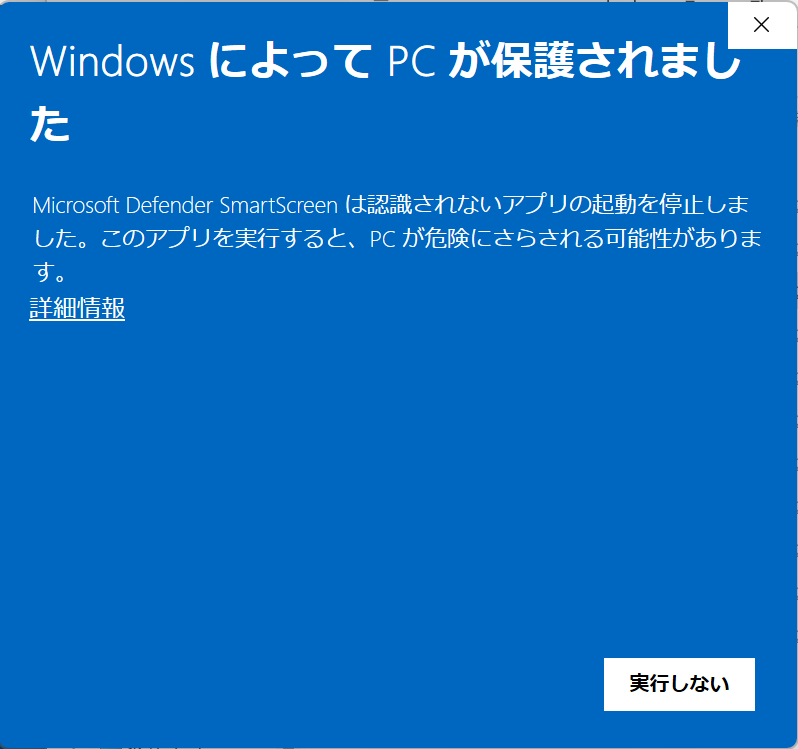
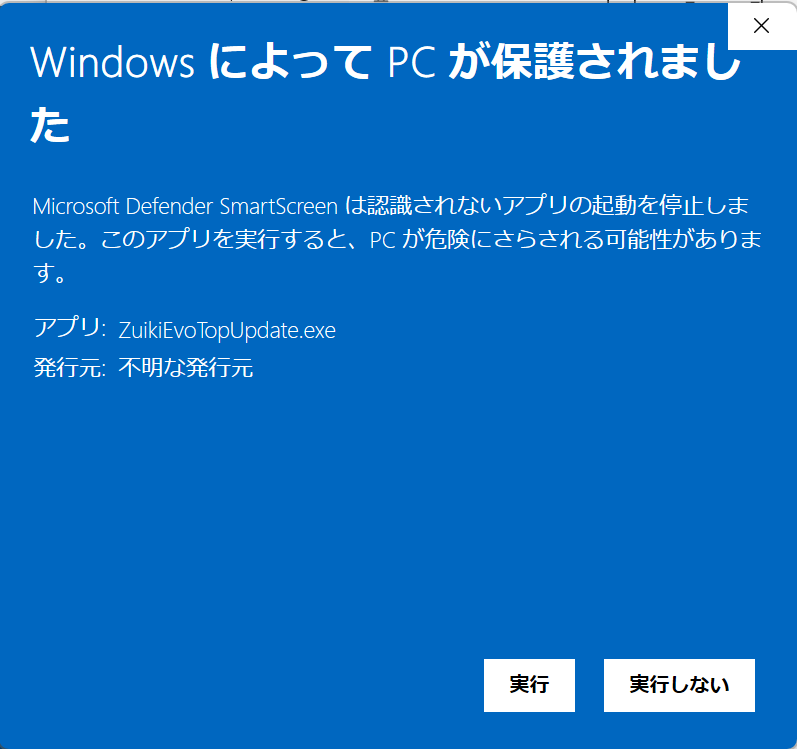
EVOTOP本体に関するトラブル
接続が正しくできているか確認してください。正しく接続ができている場合は以下の可能性が考えられます。
『For EVOTOP Setting』モードになっている可能性が考えられます。
『For EVOTOP Setting』モードのときに「EVOTOP」ボタンを押してください。
※『For EVOTOP Setting』モードはEVOTOP内の設定を変更するモードです。接続先を操作するには『For Game Play』モードにする必要があります。
EVOTOPをPCに接続している場合、ゲームとEVOTOPの入力方式が異なっている可能性があります。
・コネクションモードがPC-USB・PC-UWBの場合は、PCはEVOTOPをXInputとして認識します。
・コネクションモードがPC-Bluetooth®の場合は、PCはEVOTOPをDirectInputとして認識します。
プレイしたいゲームの入力方式とEVOTOPの入力方式が一致しているかご確認ください。
『For EVOTOP Setting』モードになっている可能性が考えられます。
『For EVOTOP Setting』モードのときに「EVOTOP」ボタンを押してください。
※『For EVOTOP Setting』モードはEVOTOP内の設定を変更するモードです。接続先を操作するには『For Game Play』モードにする必要があります。
EVOTOPをPCに接続している場合、ゲームとEVOTOPの入力方式が異なっている可能性があります。
・コネクションモードがPC-USB・PC-UWBの場合は、PCはEVOTOPをXInputとして認識します。
・コネクションモードがPC-Bluetooth®の場合は、PCはEVOTOPをDirectInputとして認識します。
プレイしたいゲームの入力方式とEVOTOPの入力方式が一致しているかご確認ください。
ゲーム中に突然操作ができなくなった場合は以下の可能性が考えられます。
プロファイル設定ショートカットを押してしまった可能性があります。
タッチモニターをご確認いただきプロファイル設定ショートカットカットの画面になっている場合は、モニター左上の「BACK」をタッチ、もしくは「EVOTOPボタン」を押してください。
上記以外の場合は次の対処法をお試しください。
1.パワーモードスイッチを「ON」から「OFF」に切り替え、5秒ほどお待ち下さい。反応がない場合は複数回繰り返してください。
2.(UWB使用時の場合)UWBのドングルをお使いのPCから取り外ししてから、再接続してください。
3.コントローラー背面のリセットボタンを先の細いもので押して下さい。
プロファイル設定ショートカットを押してしまった可能性があります。
タッチモニターをご確認いただきプロファイル設定ショートカットカットの画面になっている場合は、モニター左上の「BACK」をタッチ、もしくは「EVOTOPボタン」を押してください。
上記以外の場合は次の対処法をお試しください。
1.パワーモードスイッチを「ON」から「OFF」に切り替え、5秒ほどお待ち下さい。反応がない場合は複数回繰り返してください。
2.(UWB使用時の場合)UWBのドングルをお使いのPCから取り外ししてから、再接続してください。
3.コントローラー背面のリセットボタンを先の細いもので押して下さい。
コントローラーから音が出ない場合は以下の可能性が考えられます。
Bluetooth®オーディオに接続していることをご確認ください。
EVOTOPはコントローラーのBluetooth接続とBluetoothオーディオ接続はそれぞれ接続方法が異なります。
Bluetoothオーディオの接続方法についてはBluetoothオーディオ設定をご覧ください。
※EVOTOPはUSB‐Audioには対応しておりません。お使いの機器とUSB接続しただけではコントローラーから音声を出すことはできません。
コントローラーの「ボリューム」が0%になっている可能性があります。
「ボリューム」メニューまたは『For Game Play』モードのショートカットからボリュームを調節してください。
コネクションモードがSwitch‐USBもしくはSwitch‐Bluetoothになっていますか?
EVOTOPのイヤホンジャックにイヤホンを差し、音が出るかをご確認ください。
※コネクションモードがSwitch‐USB・Switch‐Bluetoothの場合は、EVOTOPのスピーカーからは音が出ない仕様となっております。
Bluetooth®オーディオに接続していることをご確認ください。
EVOTOPはコントローラーのBluetooth接続とBluetoothオーディオ接続はそれぞれ接続方法が異なります。
Bluetoothオーディオの接続方法についてはBluetoothオーディオ設定をご覧ください。
※EVOTOPはUSB‐Audioには対応しておりません。お使いの機器とUSB接続しただけではコントローラーから音声を出すことはできません。
コントローラーの「ボリューム」が0%になっている可能性があります。
「ボリューム」メニューまたは『For Game Play』モードのショートカットからボリュームを調節してください。
コネクションモードがSwitch‐USBもしくはSwitch‐Bluetoothになっていますか?
EVOTOPのイヤホンジャックにイヤホンを差し、音が出るかをご確認ください。
※コネクションモードがSwitch‐USB・Switch‐Bluetoothの場合は、EVOTOPのスピーカーからは音が出ない仕様となっております。
コントローラーの電源が入らなかったり、モニターが真っ暗な場合は以下の可能性が考えられます。
バッテリー残量が低下している可能性があります。
『Nintendo Switch ACアダプター』または『ニンテンドーUSBアダプター』を使用してEVOTOPを充電してください。
※充電方法の詳細については充電するをご覧ください。
ecoモードになっている可能性があります。
パワーモードスイッチが「ON」かつ「EVOTOPボタン」が点灯している状態でモニターが真っ暗な場合は、ecoモードになっている可能性があります。
ecoモード中に『EVOTOPボタン』を押す。もしくはパワーモードスイッチをOFFにしたあと再度ONにすることでecoモードを解除することができます。
※ecoモードについては画面モードの『For Game Play』モード:ecoモードをご覧ください。
バッテリー残量が低下している可能性があります。
『Nintendo Switch ACアダプター』または『ニンテンドーUSBアダプター』を使用してEVOTOPを充電してください。
※充電方法の詳細については充電するをご覧ください。
ecoモードになっている可能性があります。
パワーモードスイッチが「ON」かつ「EVOTOPボタン」が点灯している状態でモニターが真っ暗な場合は、ecoモードになっている可能性があります。
ecoモード中に『EVOTOPボタン』を押す。もしくはパワーモードスイッチをOFFにしたあと再度ONにすることでecoモードを解除することができます。
※ecoモードについては画面モードの『For Game Play』モード:ecoモードをご覧ください。
EVOTOPではバッテリーにリチウムイオン電池を使用しています。
リチウムイオン電池には貴重な資源が含まれています。リサイクルにご協力いただける場合は弊社までお問い合わせください。
リチウムイオン電池には貴重な資源が含まれています。リサイクルにご協力いただける場合は弊社までお問い合わせください。
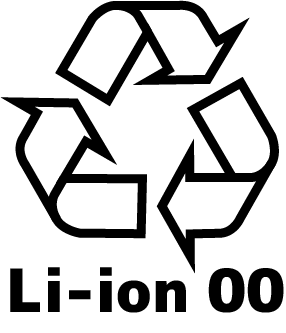
コントローラーがフリーズしている可能性があります。
1.パワーモードスイッチを「ON」から「OFF」に切り替え、5秒ほどお待ち下さい。反応がない場合は複数回繰り返してください。
2.上記をおこなっても電源が切れない場合は、コントローラー背面のリセットボタンを先の細いもので押してください。
1.パワーモードスイッチを「ON」から「OFF」に切り替え、5秒ほどお待ち下さい。反応がない場合は複数回繰り返してください。
2.上記をおこなっても電源が切れない場合は、コントローラー背面のリセットボタンを先の細いもので押してください。
Nintendo Switchと有線または無線で接続できない場合は以下の可能性が考えられます。
Switch本体がフリーズしている可能性があります。
Nintendo Switch本体の電源ボタンを12秒以上押し続けて、電源を完全にOFFにしてください。10秒ほど時間を開けてから電源をONにして、改善しているかご確認ください。
Switchのコントローラ登録数が上限に達している可能性があります。
Nintendo Switch本体に登録できるコントローラーは最大10個です。また、同時接続が可能なコントローラーは最大8個までとなっています。最大数を超えているかご確認ください。
Switch本体がフリーズしている可能性があります。
Nintendo Switch本体の電源ボタンを12秒以上押し続けて、電源を完全にOFFにしてください。10秒ほど時間を開けてから電源をONにして、改善しているかご確認ください。
Switchのコントローラ登録数が上限に達している可能性があります。
Nintendo Switch本体に登録できるコントローラーは最大10個です。また、同時接続が可能なコントローラーは最大8個までとなっています。最大数を超えているかご確認ください。
スティック交換などが原因で、スティックの軸が浮いている可能性があります。
「カチッ」と音がなるまでスティックを押し込んでください。
「カチッ」と音がなるまでスティックを押し込んでください。
3つのツメの位置がかみ合っていない可能性があります。
スティックの軸にある穴とツメがかみ合うように、正しく差し込んでください。
スティックの軸にある穴とツメがかみ合うように、正しく差し込んでください。
コントローラーがフリーズしている可能性があります。
1.パワーモードスイッチを「ON」から「OFF」に切り替え、5秒ほどお待ち下さい。反応がない場合は複数回繰り返してください。
2.上記をおこなっても電源が切れない場合は、コントローラー背面のリセットボタンを先の細いもので押してください。
1.パワーモードスイッチを「ON」から「OFF」に切り替え、5秒ほどお待ち下さい。反応がない場合は複数回繰り返してください。
2.上記をおこなっても電源が切れない場合は、コントローラー背面のリセットボタンを先の細いもので押してください。
十字ボタンのはめ込み位置が正しくない可能性があります。
コントローラー側のくぼみを確認し、十字ボタン背面の凸がかみ合うように正しくはめ込んでください。
コントローラー側のくぼみを確認し、十字ボタン背面の凸がかみ合うように正しくはめ込んでください。
コントローラーの登録時にスティックに触れていた可能性があります。
コントローラーの登録を解除してから再度登録することで改善しているかご確認ください。
上記をおこなっても改善しない場合は、キャリブレーションをすることで改善する可能性があります。
コントローラーの登録を解除してから再度登録することで改善しているかご確認ください。
上記をおこなっても改善しない場合は、キャリブレーションをすることで改善する可能性があります。
背面パドルを差し込む位置が正しくない可能性があります。
パドル背面の刻印と、コントローラー背面にあるパドルを示す印字を確認し、正しい位置にパドルを差し込んでください。
パドル背面の刻印と、コントローラー背面にあるパドルを示す印字を確認し、正しい位置にパドルを差し込んでください。
背面パドルを差し込む位置が正しくない可能性があります。
パドル背面の刻印と、コントローラー背面にあるパドルを示す印字を確認し、正しい位置にパドルを差し込んでください。
パドル背面の刻印と、コントローラー背面にあるパドルを示す印字を確認し、正しい位置にパドルを差し込んでください。
キャプチャーボタンはNintendo Switch™接続時のみ使用可能となります。PC接続時にはご使用いただけません。
EVOTOPの「ボリューム」が100%の状態でも音量が小さい場合は、Bluetoothオーディオで接続しているNintendo Switch™またはPCの音量が小さい可能性があります。
Nintendo Switch™本体またはPC本体側の音量を合わせてご調整ください。
※本製品はBluetoothオーディオで接続しているNintendo Switch™またはPCの音量には連動しておりません。
Nintendo Switch™本体またはPC本体側の音量を合わせてご調整ください。
※本製品はBluetoothオーディオで接続しているNintendo Switch™またはPCの音量には連動しておりません。
EVOTOP本体およびお使いのヘッドセットのマイクが使えない場合は以下の可能性が考えられます。
Nintendo Switch™と接続していますか?
Nintendo Switch™との接続ではスピーカーおよびマイクは使用できません。音声出力はイヤホンジャックからのみとなります。
ヘッドセットの規格が対応していない可能性があります。
EVOTOPに接続するヘッドセットはCTIA規格にのみ対応しております。お使いのヘッドセットがOMTP規格に準じている場合はマイクがご使用できない場合があります。
Nintendo Switch™と接続していますか?
Nintendo Switch™との接続ではスピーカーおよびマイクは使用できません。音声出力はイヤホンジャックからのみとなります。
ヘッドセットの規格が対応していない可能性があります。
EVOTOPに接続するヘッドセットはCTIA規格にのみ対応しております。お使いのヘッドセットがOMTP規格に準じている場合はマイクがご使用できない場合があります。
EVOTOPの機能に関するトラブル
接続が正しくできているか確認してください。正しく接続ができている場合は以下の可能性が考えられます。
『For EVOTOP Setting』モードになっている可能性が考えられます。
『For EVOTOP Setting』モードのときに「EVOTOP」ボタンを押してください。
※『For EVOTOP Setting』モードはEVOTOP内の設定を変更するモードです。接続先を操作するには『For Game Play』モードにする必要があります。
EVOTOPをPCに接続している場合、ゲームとEVOTOPの入力方式が異なっている可能性があります。
・コネクションモードがPC-USB・PC-UWBの場合は、PCはEVOTOPをXInputとして認識します。
・コネクションモードがPC-Bluetooth®の場合は、PCはEVOTOPをDirectInputとして認識します。
プレイしたいゲームの入力方式とEVOTOPの入力方式が一致しているかご確認ください。
『For EVOTOP Setting』モードになっている可能性が考えられます。
『For EVOTOP Setting』モードのときに「EVOTOP」ボタンを押してください。
※『For EVOTOP Setting』モードはEVOTOP内の設定を変更するモードです。接続先を操作するには『For Game Play』モードにする必要があります。
EVOTOPをPCに接続している場合、ゲームとEVOTOPの入力方式が異なっている可能性があります。
・コネクションモードがPC-USB・PC-UWBの場合は、PCはEVOTOPをXInputとして認識します。
・コネクションモードがPC-Bluetooth®の場合は、PCはEVOTOPをDirectInputとして認識します。
プレイしたいゲームの入力方式とEVOTOPの入力方式が一致しているかご確認ください。
A.TURBO‐Z(連射)が登録できない場合は以下の可能性が考えられます。
※TURBO‐Z(連射)が解除できない場合は「TURBO‐Z(連射)が解除できない」をご覧ください。
連射登録は『For Game Play』モード(ゲームを操作するモード)でのみ設定可能です。
1.『For EVOTOP Setting』モードになっている場合は、EVOTOPボタンを押して『For Game Play』モードに移動してください。
2.連射登録したいボタンとTURBO‐Zボタンを同時に2秒以上押し続けることで連射登録できます。詳細はTURBO-Z(連射機能)をご覧ください。
SPORTモードになっている可能性があります。
SPORTモードを解除するには「パワーモードスイッチ」を「ON」に合わせてください。
※SPORTモード中はTURBO‐Zおよびマクロが無効になります。
連射登録できないボタンの可能性があります。
「-ボタン」「+ボタン」「キャプチャーボタン」「HOMEボタン」はすべてのコネクションモードで連射登録ができません。
※TURBO‐Z(連射)が解除できない場合は「TURBO‐Z(連射)が解除できない」をご覧ください。
連射登録は『For Game Play』モード(ゲームを操作するモード)でのみ設定可能です。
1.『For EVOTOP Setting』モードになっている場合は、EVOTOPボタンを押して『For Game Play』モードに移動してください。
2.連射登録したいボタンとTURBO‐Zボタンを同時に2秒以上押し続けることで連射登録できます。詳細はTURBO-Z(連射機能)をご覧ください。
SPORTモードになっている可能性があります。
SPORTモードを解除するには「パワーモードスイッチ」を「ON」に合わせてください。
※SPORTモード中はTURBO‐Zおよびマクロが無効になります。
連射登録できないボタンの可能性があります。
「-ボタン」「+ボタン」「キャプチャーボタン」「HOMEボタン」はすべてのコネクションモードで連射登録ができません。
TURBO‐Z(連射)が解除できない場合は以下の可能性が考えられます。
※TURBO‐Z(連射)が登録できない場合は「TURBO‐Z(連射)が登録できない」をご覧ください。
連射登録・解除は『For Game Play』モード(ゲームを操作するモード)でのみ設定可能です。
1.『For EVOTOP Setting』モードになっている場合は、EVOTOPボタンを押して『For Game Play』モードに移動してください。
2.連射登録を解除したいボタンとTURBO‐Zボタンを同時に2秒以上押し続けてください。詳細はTURBO Z(連射機能)をご覧ください。
※TURBO‐Z(連射)が登録できない場合は「TURBO‐Z(連射)が登録できない」をご覧ください。
連射登録・解除は『For Game Play』モード(ゲームを操作するモード)でのみ設定可能です。
1.『For EVOTOP Setting』モードになっている場合は、EVOTOPボタンを押して『For Game Play』モードに移動してください。
2.連射登録を解除したいボタンとTURBO‐Zボタンを同時に2秒以上押し続けてください。詳細はTURBO Z(連射機能)をご覧ください。
キャプチャーボタンはNintendo Switch™接続時のみ使用可能となります。PC接続時にはご使用いただけません。
『For EVOTOP Setting』モードのときに「EVOTOP」ボタンを押すことで、『For Game Play』モードに戻ることができます。
※『For EVOTOP Setting』モードはEVOTOP内の設定を変更するモードです。接続先を操作するには『For Game Play』モードにする必要があります。
※『For EVOTOP Setting』モードはEVOTOP内の設定を変更するモードです。接続先を操作するには『For Game Play』モードにする必要があります。
EVOTOPの「ボリューム」が100%の状態でも音量が小さい場合は、Bluetoothオーディオで接続しているNintendo Switch™またはPCの音量が小さい可能性があります。
Nintendo Switch™本体またはPC本体側の音量を合わせてご調整ください。
※本製品はBluetoothオーディオで接続しているNintendo Switch™またはPCの音量には連動しておりません。
Nintendo Switch™本体またはPC本体側の音量を合わせてご調整ください。
※本製品はBluetoothオーディオで接続しているNintendo Switch™またはPCの音量には連動しておりません。
マクロが動作しない場合は以下の可能性が考えられます。
マクロが登録できていることをご確認ください。
マクロを使用するには、「マクロ」設定で操作を記録したあと、「マッピング」でM1~M4パドルに記録したマクロを割り当てる必要があります。
マクロについての詳細はマクロをご覧ください。
SPORTモードになっている可能性があります。
SPORTモードを解除するには「パワーモードスイッチ」を”ON”に合わせてください。
※SPORTモード中はTURBO‐Zおよびマクロが無効になります。
マクロが登録できていることをご確認ください。
マクロを使用するには、「マクロ」設定で操作を記録したあと、「マッピング」でM1~M4パドルに記録したマクロを割り当てる必要があります。
マクロについての詳細はマクロをご覧ください。
SPORTモードになっている可能性があります。
SPORTモードを解除するには「パワーモードスイッチ」を”ON”に合わせてください。
※SPORTモード中はTURBO‐Zおよびマクロが無効になります。
上記Q&Aを参照してもトラブルが解決しない場合はこちらよりお問い合わせ下さい。
